corrige le mode DFU, le mode récupération, le logo Apple, le mode casque, etc. de l'iPhone / iPad / iPod à l'état normal sans perte de données.
Guide principal sur la façon de redémarrer l'iPhone en utilisant des moyens simples
 Mis à jour par Lisa Ou / 02 août 2023 17:30
Mis à jour par Lisa Ou / 02 août 2023 17:30Bonne journée! J'espère que quelqu'un pourra entendre mon inquiétude. J'ai acheté mon iPhone il y a quelques années et je le redémarre ou l'éteins rarement. De nos jours, il a pris du retard, donc j'ai du mal à l'utiliser. Ainsi, mon ami m'a conseillé de redémarrer l'appareil et d'actualiser son système d'exploitation. Je veux le faire correctement, alors quelqu'un peut-il me dire comment redémarrer correctement mon iPhone ? Votre aide est appréciée.
Ne redémarrez-vous jamais votre iPhone comme dans les circonstances ci-dessus ? D'autres personnes ne le savent peut-être pas, mais les performances de votre appareil peuvent s'améliorer lorsque vous effectuez un redémarrage. Votre iPhone efface automatiquement les applications, les tâches et les activités en arrière-plan en cours d'exécution, ce qui résout certains des problèmes de l'appareil, tels que les problèmes de mémoire, les problèmes de chauffage, les retards, etc. Par conséquent, cela améliore naturellement les performances de votre iPhone puisque le redémarrage de l'appareil rafraîchit son système d'exploitation après l'exécution de plusieurs activités.
Par conséquent, le redémarrage occasionnel de votre iPhone aide grandement à maintenir ses fonctionnalités. Mais quelles sont les bonnes façons de le faire ? Eh bien, ne réfléchissez plus, car cet article vous donnera immédiatement la réponse à cette question. Veuillez lire à l'avance pour être éclairé sur les méthodes appropriées et les plus pratiques pour redémarrer votre iPhone. Veuillez également attendre avec impatience les instructions suivantes dans chaque partie pour vous guider dans le processus de redémarrage de l'appareil.
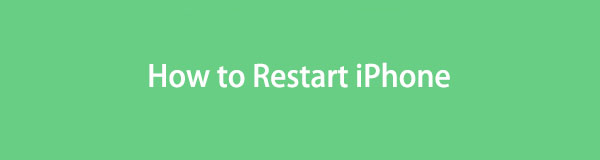

Liste de guide
Partie 1. Comment redémarrer l'iPhone avec des boutons
Le moyen le plus simple et le plus simple de redémarrer un iPhone consiste à utiliser ses boutons. En utilisant le bouton d'alimentation de l'appareil, il peut redémarrer rapidement après quelques invites. Il est facile à traiter et ne prend que quelques secondes pour terminer.
Tenez compte des instructions ci-dessous pour savoir comment redémarrer manuellement l'iPhone avec des boutons :
Étape 1Pour un iPhone sans bouton Home : Poussez votre doigt vers le Côté or Volume bouton, puis relâchez une fois que le curseur de mise hors tension s'affiche à l'écran.
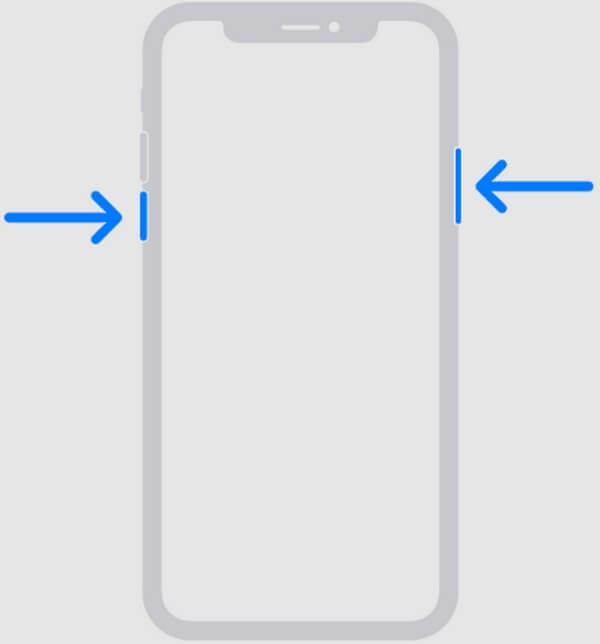
Pour un iPhone avec un bouton Home : Poussez votre doigt vers le Bien or Côté bouton, puis relâchez votre maintien une fois que le curseur de mise hors tension est sur l'écran de l'appareil.
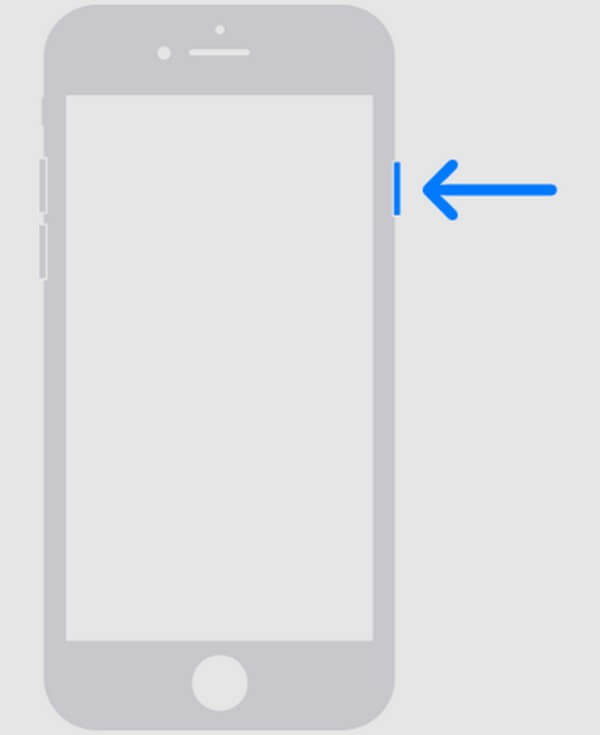
Étape 2Faites glisser le curseur de mise hors tension vers la droite, puis attendez une demi-minute que l'appareil s'éteigne complètement. Ensuite, redémarrez-le en appuyant longuement sur la touche Puissance jusqu'à ce que l'écran de votre iPhone affiche le logo Apple.
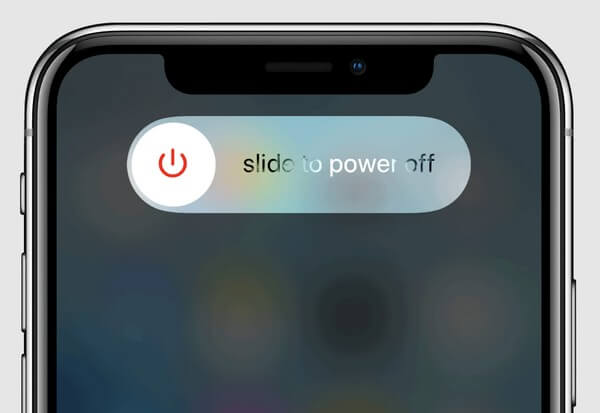
D'autre part, vous pouvez également redémarrer votre iPhone directement à l'aide de ses touches. Si votre iPhone n'a pas de bouton d'accueil, appuyez et relâchez rapidement le Up puis Baisser le volume clés par la suite. Ensuite, appuyez longuement sur le Puissance jusqu'à ce que l'écran affiche le logo Apple. Et si votre iPhone est doté d'un bouton d'accueil, maintenez à la fois le Accueil et Puissance touches simultanément jusqu'à ce que votre écran affiche le logo Apple.
Partie 2. Comment redémarrer l'iPhone avec Siri
Commander Siri est également un moyen efficace de redémarrer votre iPhone. Si vous êtes nouveau sur les appareils Apple, sachez que Siri est un assistant virtuel qui utilise la reconnaissance vocale pour fournir des informations pertinentes et accepter les commandes concernant l'appareil. Ainsi, vous pouvez demander à Siri de redémarrer votre iPhone, et il fera automatiquement le travail pour vous.
Laissez-vous guider par les étapes simples ci-dessous pour déterminer comment redémarrer un iPhone avec Siri :
Étape 1Activez l'assistant virtuel en disant "Hey Siri” près du micro de votre iPhone. Lorsqu'un orbe apparaît en bas de votre écran, parlez à nouveau et dites "Redémarrez l'iPhone. »
Étape 2Siri répondra alors et confirmera votre décision de redémarrer l'appareil. Cliquez sur l'option de confirmation qui apparaîtra pour redémarrer votre iPhone avec succès.
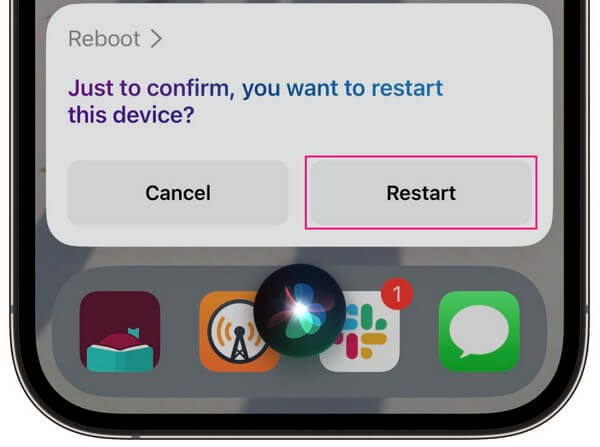
FoneLab vous permet de fixer l'iPhone / iPad / iPod du mode DFU, du mode de récupération, du logo Apple, du mode casque, etc. à un état normal sans perte de données.
- Résoudre les problèmes de système iOS désactivés.
- Extrayez les données des appareils iOS désactivés sans perte de données.
- C'est sûr et facile à utiliser.
Partie 3. Comment redémarrer l'iPhone sur les paramètres
Une autre méthode pour redémarrer un iPhone consiste à accéder aux paramètres. Si vous explorez les options de l'application, vous verrez l'onglet Arrêter, l'option pour éteindre l'appareil, afin que vous puissiez le redémarrer par la suite. Comme les autres techniques, la sélection sur Paramètres ne redémarre pas automatiquement votre iPhone. Comme mentionné précédemment, il arrête uniquement l'appareil et vous devez l'allumer manuellement pour effectuer le redémarrage.
Suivez les instructions simples ci-dessous pour maîtriser le redémarrage manuel de l'iPhone dans les paramètres :
Étape 1Explorez votre écran d'accueil et appuyez sur le Paramètres icône pour exécuter l'application. Ensuite, faites défiler un peu pour afficher et ouvrir le Général section. Ensuite, faites défiler à nouveau jusqu'à l'écran du bas.
Étape 2Frappe le arrêter une fois que vous l'avez visualisé, et attendez moins d'une minute pendant que l'appareil s'éteint. Une fois éteint, appuyez votre doigt sur la touche d'alimentation de l'iPhone pour redémarrer.
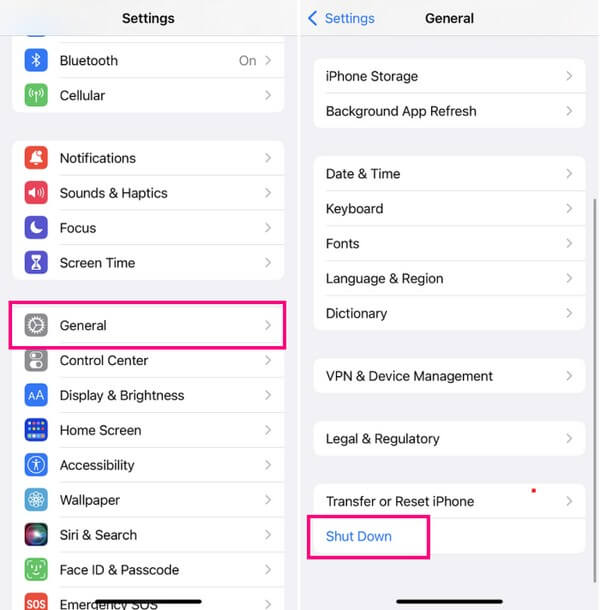
Partie 4. Utilisez la récupération du système FoneLab iOS si vous ne pouvez pas
Si les techniques ci-dessus ne permettent pas de redémarrer votre iPhone, un problème plus important peut se produire sur l'appareil. Et des opérations simples ne suffiront pas à résoudre le problème de votre iPhone. Il est donc temps d'utiliser une méthode professionnelle comme le FoneLab iOS System Recovery programme. Cet outil peut résoudre plusieurs problèmes système sur un appareil iOS, y compris différentes versions d'iPhone et d'iPad. Les problèmes qu'il peut réparer comprennent un iPhone avec des questions de charge, un redémarrage en boucle, une batterie déchargée, etc. Par conséquent, vous pouvez faire confiance à FoneLab iOS System Recovery pour résoudre le problème avec votre iPhone qui ne peut pas redémarrer correctement.
FoneLab vous permet de fixer l'iPhone / iPad / iPod du mode DFU, du mode de récupération, du logo Apple, du mode casque, etc. à un état normal sans perte de données.
- Résoudre les problèmes de système iOS désactivés.
- Extrayez les données des appareils iOS désactivés sans perte de données.
- C'est sûr et facile à utiliser.
Consultez les instructions pratiques ci-dessous comme exemple de redémarrage de votre iPhone après avoir résolu les problèmes d'appareil avec FoneLab iOS System Recovery:
Étape 1Appuyez sur l'onglet Téléchargement gratuit pour enregistrer le fichier programme à partir du site Web FoneLab iOS System Recovery. Selon le système d'exploitation de votre ordinateur, vous pouvez choisir le bouton avec le logo Apple ou Windows. Une fois que vous avez obtenu le fichier, ouvrez-le et gérez les autorisations du programme pour commencer le traitement de l'installation rapide. Cela ne prendra pas beaucoup de temps, alors attendez que le programme soit prêt à être lancé sur votre ordinateur.
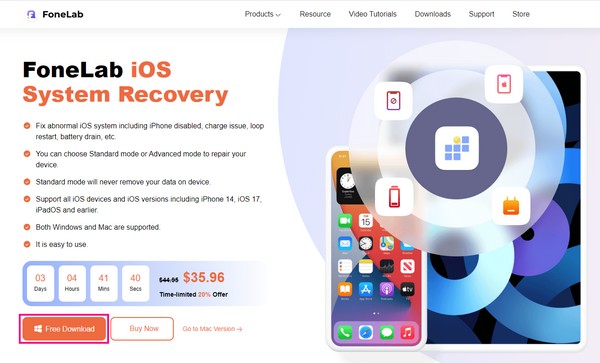
Étape 2Le programme FoneLab iOS System Recovery offre diverses fonctionnalités, que vous verrez sur l'interface principale. Il comprend la récupération de données iPhone sur la gauche et la récupération du système iOS, la sauvegarde et la restauration des données iOS et le transfert WhatsApp pour iOS sur la droite. Sélectionnez la case en haut à droite, Restauration de Système iOS, pour continuer, puis appuyez sur le bouton Démarrer lorsque l'interface suivante s'affiche.
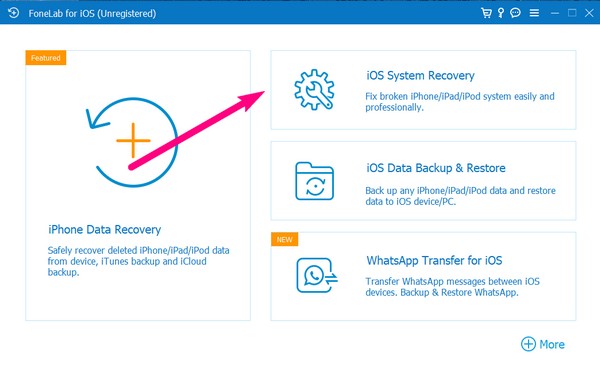
Étape 3Les types de réparation seront suivis sur l'écran suivant, et vous devez lire attentivement leurs descriptions pour effectuer le mode que vous préférez. Si vous vous penchez davantage vers un processus de réparation normal, choisissez le Mode standard, où vous conserverez et sécuriserez les données de votre appareil. D'autre part, choisissez Mode avancé si vous souhaitez nettoyer votre iPhone en effaçant toutes vos données lors de sa réparation. Ensuite, reliez votre appareil à l'aide d'un câble et appuyez sur Confirmer.
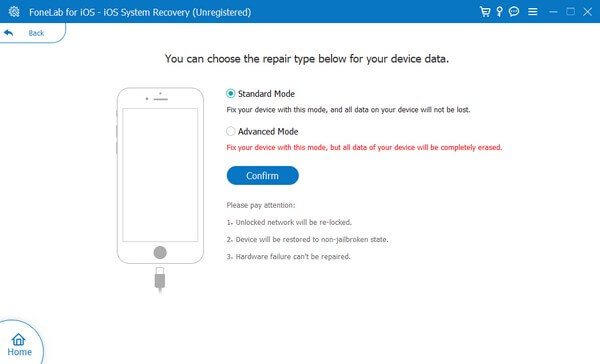
Étape 4Le programme fournira des instructions pour entrer en mode de récupération sur votre iPhone. Suivez les directives désignées pour la version de votre appareil afin d'obtenir le progiciel pour résoudre les problèmes iOS. Une fois réparé, vous pouvez enfin redémarrer votre iPhone avec succès.
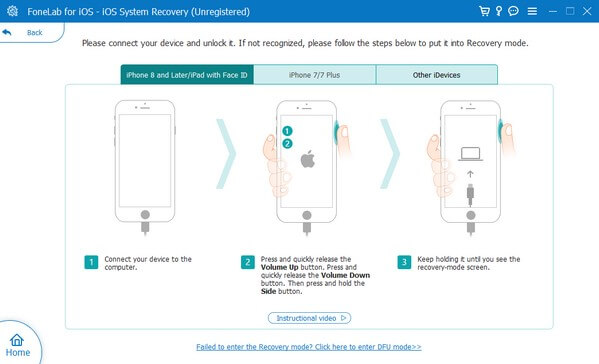
Partie 5. FAQ sur le redémarrage de l'iPhone
1. Comment forcer le redémarrage d'un iPhone bloqué ?
Vous pouvez forcer le redémarrage d'un iPhone en utilisant les touches de l'appareil. S'il n'a pas de bouton d'accueil, appuyez ensuite sur les touches de volume supérieur et inférieur, puis maintenez la touche latérale enfoncée jusqu'à ce que l'écran affiche le logo Apple. Pendant ce temps, maintenez simultanément les touches Accueil et Alimentation si votre iPhone dispose d'un bouton Accueil. Ensuite, relâchez une fois que le logo Apple apparaît à l'écran.
2. Le redémarrage de mon iPhone efface-t-il les données ?
Non, ce n'est pas le cas. Le redémarrage de l'iPhone ne supprimera aucune donnée sur votre appareil, alors ne vous inquiétez pas ; ce processus simple ne risquera aucun de vos fichiers.
Vous avez là les techniques les plus simples pour redémarrer un iPhone. Mais lorsque vous rencontrez des problèmes plus importants empêchant votre appareil de redémarrer, n'hésitez pas à vous fier au FoneLab iOS System Recovery .
FoneLab vous permet de fixer l'iPhone / iPad / iPod du mode DFU, du mode de récupération, du logo Apple, du mode casque, etc. à un état normal sans perte de données.
- Résoudre les problèmes de système iOS désactivés.
- Extrayez les données des appareils iOS désactivés sans perte de données.
- C'est sûr et facile à utiliser.
